Ondervragen
Probleem: hoe repareer ik Windows 10 installatiefoutcode 80240020?
Ik wilde Windows 10 installeren, maar wat er gebeurde, is de fout 80240020. Ik heb Windows met succes gedownload, maar toen het downloadproces eenmaal was voltooid, werd ik geïnformeerd over de 80240020-fout en kon ik niet doorgaan met de update. Vertel me alsjeblieft wat dat betekent en hoe moet ik de Windows 10-upgrade installeren??
Opgelost antwoord
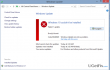
Hoewel Windows 10 wordt beschouwd als een goed ontworpen besturingssysteem met een handvol nuttige en innovatieve services, zijn er veel onvoltooide taken of hiaten in Windows 10, die leiden tot systeemfouten en BSOD ramen. Deze keer willen we uitleggen wat is Foutcode 80240020, waarom gebeurt het en, natuurlijk, hoe het op te lossen.
80240020 Fout gebeurt wanneer een gebruiker de Windows 10-update probeert te starten. Dit probleem bereikte zijn hoogtepunt aan het begin van de Windows 10-upgrade. Maar tegenwoordig rapporteren heel wat Windows-gebruikers er ook over. De reden van
Een keer 80240020 foutcode verschijnt, wordt u gevraagd de pc/laptop opnieuw op te starten, zodat de update kan worden opgelost. Helaas, maar opnieuw opstarten lost het probleem niet op, want wanneer het systeem opstart en u probeert de update opnieuw te starten, ziet u niets anders dan deze fout. Daarom moet u enkele stappen voor probleemoplossing uitvoeren om: 80240020-fout oplossen permanent.
Hoe de 80240020-foutcode op Windows te repareren?
Om een beschadigd systeem te repareren, moet u de gelicentieerde versie van Reimage Reimage.
Voordat u stappen gaat uitvoeren om: probleem 80240020 oplossen, zou onze aanbeveling zijn om het systeem te controleren met een pc-optimalisatietool, zoals: ReimageMac-wasmachine X9. Door dit te doen, voorkomt u het bestaan van registerfouten, bestandsresten, ongewenste software, ontbrekende updates en soortgelijke problemen die de uitvoering van de Windows 10-upgrade kunnen verstoren. Probeer daarna de volgende stappen voor het verwijderen van 80240020-fouten uit te voeren:
- Ga naar naar C:/$Windows.~BT map en zorg ervoor dat u een vinkje zet Verborgen items. Verwijder alle bestanden die u mag.
- Navigeer vervolgens naar C:\Windows\SoftwareDistribution\Download en verwijder alle bestanden die op deze locatie zijn opgeslagen.
- Klik daarna met de rechtermuisknop op de Windows-logo en selecteer Opdrachtprompt (beheerder).
- Type wuauclt.exe /updatenow druk in het dialoogvenster Uitvoeren op Binnenkomenen sluit het venster.
- Klik daarna met de rechtermuisknop op de Windows-logo nogmaals, selecteer Controlepaneel, en kies Windows Update.
- Nu zou Windows moeten beginnen met downloaden en je zou een venster moeten zien met de tekst Installatie voorbereiden.
- Daarna een raam met de tekst: Uw upgrade naar Windows 10 klaar is moet gebeuren. Klik Waardeer nu op of Begin knop op dat venster.
- Uw pc zou opnieuw moeten opstarten en de download van Windows 10 zou automatisch moeten starten. Wat u nu moet doen, is de installatiewizard volgen en ongeveer 10-15 minuten wachten totdat de installatie is voltooid.
Hopelijk heeft deze tutorial je geholpen om de 80240020-fout op te lossen en de Windows 10-upgrade met succes te installeren. Zo niet, laat het ons dan weten.
Herstel uw fouten automatisch
Het ugetfix.com-team doet zijn best om gebruikers te helpen de beste oplossingen te vinden om hun fouten te elimineren. Als u niet wilt worstelen met handmatige reparatietechnieken, gebruik dan de automatische software. Alle aanbevolen producten zijn getest en goedgekeurd door onze professionals. Hulpprogramma's die u kunt gebruiken om uw fout op te lossen, worden hieronder vermeld:
Bieden
doe het nu!
Download FixGeluk
Garantie
doe het nu!
Download FixGeluk
Garantie
Als je je fout niet hebt opgelost met Reimage, neem dan contact op met ons ondersteuningsteam voor hulp. Laat ons alstublieft alle details weten waarvan u denkt dat we die moeten weten over uw probleem.
Dit gepatenteerde reparatieproces maakt gebruik van een database van 25 miljoen componenten die elk beschadigd of ontbrekend bestand op de computer van de gebruiker kunnen vervangen.
Om een beschadigd systeem te repareren, moet u de gelicentieerde versie van Reimage hulpprogramma voor het verwijderen van malware.

Om volledig anoniem te blijven en te voorkomen dat de ISP en de overheid tegen spionage op jou, je zou in dienst moeten nemen Privé internettoegang VPN. Hiermee kunt u verbinding maken met internet terwijl u volledig anoniem bent door alle informatie te coderen, trackers, advertenties en schadelijke inhoud te voorkomen. Het belangrijkste is dat u een einde maakt aan de illegale bewakingsactiviteiten die de NSA en andere overheidsinstellingen achter uw rug om uitvoeren.
Er kunnen zich op elk moment onvoorziene omstandigheden voordoen tijdens het gebruik van de computer: deze kan worden uitgeschakeld door een stroomstoring, a Blue Screen of Death (BSoD) kan optreden, of willekeurige Windows-updates kunnen de machine wanneer u een paar keer weggaat minuten. Als gevolg hiervan kunnen uw schoolwerk, belangrijke documenten en andere gegevens verloren gaan. Naar herstellen verloren bestanden, kunt u gebruiken Gegevensherstel Pro – het doorzoekt kopieën van bestanden die nog beschikbaar zijn op uw harde schijf en haalt ze snel op.